Како направити резервну копију и вратити Аппле Ватцх
Сигурносне копије Аппле Ватцх-а су једне од најјаснијихделови уређаја за ношење. Апликација Ватцх на вашем иПхонеу нема екран за израду резервних копија, а на самом уређају се не спомињу сигурносне копије. Дакле, ако се збуните ако се Аппле Ватцх уопште ствара сигурносну копију, нисте сами.
Али немојте се забрињавати - у овом туториалу ћемо говоритикако раде сигурносне копије Аппле Ватцх-а и како осигурати копирање свих података вашег Ватцх-а. Поред тога, такође ћемо вас провести како да ресетујете Аппле Ватцх и вратите га из резервне копије.
Како раде сигурносне копије Аппле Ватцх-а?
Сигурносне копије Аппле Ватцх-а заправо су пуно једноставнијенего што мислите, према Аппле-у, ваш Ватцх аутоматски израђује сигурносне копије на вашем иПхоне-у. Тада се сигурносне копије Аппле Ватцх-а праве сигурносне копије до било којег мјеста на којем је иПхоне направљен - било на иТунес или на иЦлоуд.
Аппле напомиње да је скоро цео садржај на вашем Аппле Ватцх-у - попут података о апликацијама, временским зонама и подешавањима лица сата - укључен у ове аутоматске резервне копије.
Резервни подаци о здрављу и кондицији на Аппле Ватцх-у
Па, зашто кажемо скоро све податке? Ствари постају замршене када је у питању стварање сигурносних копија података о здрављу и фитнессу. Аппле напомиње да ће ваш Аппле Ватцх правити резервне копије података о здрављу и фитнесу само ако је ваш иПхоне постављен да ствара резервне копије у иЦлоуд или на шифровану сигурносну копију иТунес, тако да традиционалне сигурносне копије иТунес не укључују наведене податке о фитнесу.
Ако направите резервну копију иПхоне-а на рачунару, можете направити резервну копију шифровану на следећи начин:
- Укључите иПхоне у рачунар и отворите иТунес. Кликните Дугме телефона на врху прозора.
- Погледајте испод Сигурносне копије у средишту екрана и означите потврдни оквир поред Шифрирајте сигурносне копије иПхонеа. Сада ћете бити упитани да поставите лозинку за резервне копије. Имајте на уму да ову лозинку морате да запамтите да бисте приступили сигурносним копијама иПхоне-а.

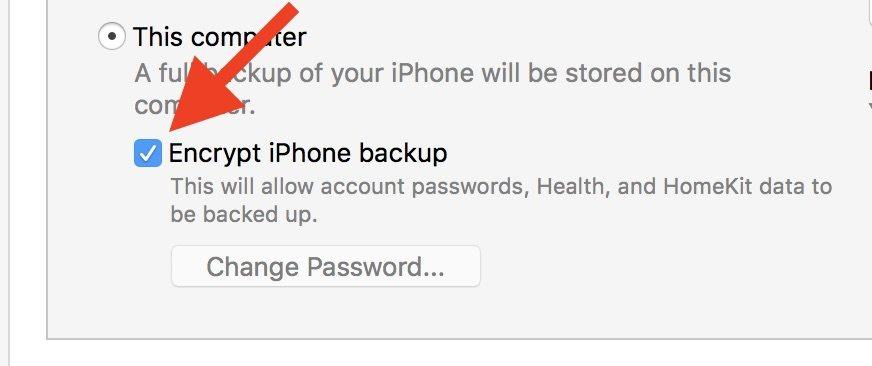
Аппле такође помиње да су Аппле Паи картице, вашелозинке и Блуетоотх упаривања никада се не израђују сигурносне копије са Аппле Ватцх-а на ваш иПхоне, па ћете их морати ручно подесити када пребаците садржај на нови Аппле Ватцх или ресетујете свој уређај.
Како да се вратим из сигурносне копије Аппле Ватцх?
Ако утврдите да ваш Аппле Ватцх споро ради, аЈедноставно поправљање је ресетовање уређаја и враћање из резервне копије. Тренутно постоје два начина обнављања Аппле Ватцх-а: један начин је путем апликације Ватцх, а други на самом сату.
Да бисте ресетовали Аппле Ватцх помоћу апликације Ватцх:
- Отворите апликацију Ватцх на свом иПхоне-у. Померите се надоле и тапните на Генерал икона. Дођите до дна екрана и тапните на Ресетовање.
- Славина Обришите садржај и подешавања Аппле Ватцх-а на врху менија. Ваш Аппле Ватцх ће сада бити потпуно избрисан.


Да бисте ресетовали Аппле Ватцх на сат:
- притисните Дигитал Цровн дугме са стране вашег сата. Отвори Подешавања апликацију тако што ћете додирнути њену икону.
- Померите се надоле и тапните на Генерал. Дођите до дна менија и тапните на Ресетовање.
- Славина Ресетујте сав садржај и подешавања у врху екрана. Ваш Аппле Ватцх ће сада бити избрисан.


Враћање Аппле Ватцх-а у резервну копију је једноставно: само покрените апликацију Аппле Ватцх на свом иПхоне-у и тапните на Започните упаривање дугме у средини екрана. Апликација ће вас тада провести кроз кораке поновног упаривања Аппле Ватцх-а на телефон и понудит ће вам могућност враћања вашег Ватцх-а на претходну сигурносну копију.
Имајте на уму да је горњи поступак исти ако желите да вратите нови Аппле Ватцх у резервну копију старијег Аппле Ватцх-а.
Управљање вашим иОС подацима помоћу УлтДата
Јесте ли икада изгубили датотеку на свом иПхоне-у након опоравка? Како је са случајним брисањем датотеке коју сте заборавили да направите сигурносну копију? Дешава се најбољим од нас, а Тенорсхаре иПхоне дата Рецовери је ту да вам помогне. Помоћу овог софтвера можете опоравити избрисане фотографије, контакте и још много тога са иПхонеа који нема резервну копију.
Купите своју копију Ултдата на нашој веб локацији.









